تعد أدوات ومواقع مشاركة الشاشة على الشبكة من الأشياء الهامة للغاية خصوصاً عندما يتعلق الأمر باستكشاف الاخطاء وإصلاحها والتعاون مع الاخرين عبر الإنترنت . مهام كثيرة جداً ومتعددة تختلف من شخص لأخر يمكن القيام بها من خلال مشاركة الشاشة على الشبكة .
لذلك، سوف نشارك معكم فى هذا الدليل أفضل 6 برامج ومواقع خدمية لمشاركة الشاشة على الإنترنت مع الاصدقاء . تم اختيار البرامج أدناه بناءًا على السرعة والسهولة ! نعم، يمكنك من خلال استخدام أى من البرامج والمواقع أدناه بمشاركة الشاشة على الإنترنت بأقل وقت ممكن وبطريقة سريعة وسهلة الاستخدام .
- Whereby
- Screenleap
- Join.me
- Show My PC
- Mikogo
- Hangouts Meet
فقط، تابع التفاصيل أدناه حول كل موقع وبرنامج ومن ثم أختر ما يناسبك ويلبى احتياحك من حيث مشاركة الشاشة والتحكم فى الاجهزة عن بعد .
موقع Whereby
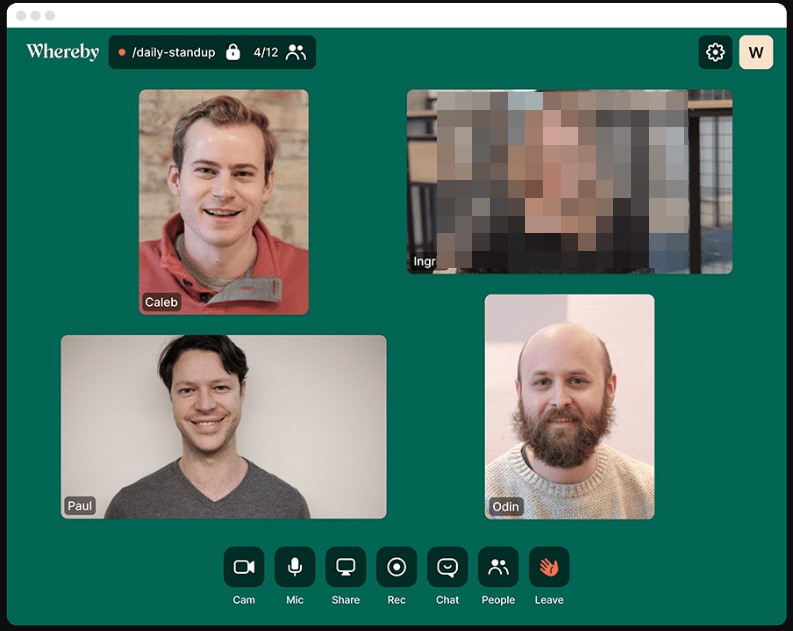
يوفر هذا الموقع تجربة أكثر من رائعة عندما يتعلق الأمر بمشاركة شاشتك عبر الإنترنت مع الأصدقاء . الموقع لا يتطلب تحميل وتنزيل ملف معين . يمكنك القيام بكل شىء أون لاين ولكن ستحتاج فقط إلى إنشاء حساب بالموقع لكى تتمكن من مشاركة شاشتك على النت مع الاصدقاء .
مع العلم، يمكنك تسجيل الدخول السريع بحساب جوجل الخاص بك بدلاً من إنشاء حساب . يمكن استخدام الموقع بشكل مجانى مع عدد قليل من المميزات . عموماً، بعد الدخول إلى الموقع وكتابة اسم معين، قم بنسخ الرابط ومن ثم إرساله لأى شخص ترغب بمشاركة شاشتك معه وبمجر قيام الطرف الاخر بفتح الرابط سيكون بإمكانك رؤيته ومشاركة شاشتك معه والعكس تماماً . [whereby.com]
برنامج Screenleap
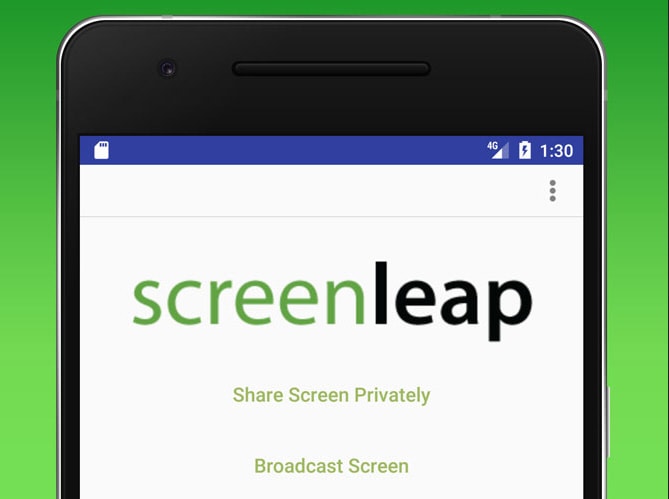
إذا كنت تبحث عن أفضل وأسهل برنامج لمشاركة شاشتك مع الاصدقاء عبر الإنترنت، فإن برنامج Screenleap هو أفضل خيار بالتأكيد لك . هذا البرنامج يمنحك إمكانية مشاركة شاشتك مع الاصدقاء عبر المتصفح ولا يتطلب تحميل ملف صغير الحجم على جهاز المضيف للعمل .
يوفر للمضيف رمز مشاركة الشاشة . البرنامج مجانى ولكن هناك نسخة مدفوعة مع العديد من المميزات والخصائص الإضافية . [screenleap.com]
موقع Join.me
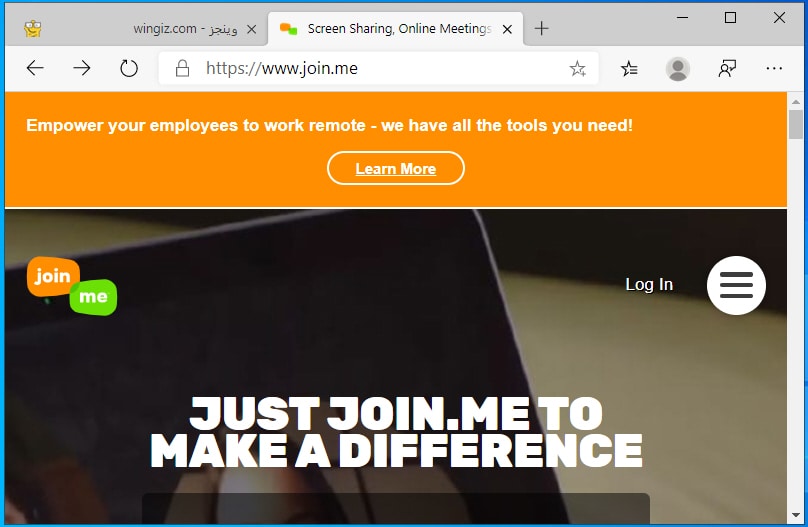
هذا الموقع يستهدف بشكل كبير جداً رجال الاعمال فهو يهدف فى المقام الأول على مساعدة الاشخاص فى الدخول إلى اجتماع افتراضي والتحدث مع بعضهم البعض ومشاركة شاشتهم بشكل مجانى تماماً وبدون أى رسوم .
ومن أفضل المميزات والخصائص التى يوفرها هذا الموقع هى ميزة تمكين جهاز التحكم عن بعد حتى يتمكن شخص آخر من التحكم في شاشتك، وهذا يكون رائع خصوصاً عند تعلق الأمر باستكشاف المشاكل وإصلاحها . [join.me]
موقع Show My PC
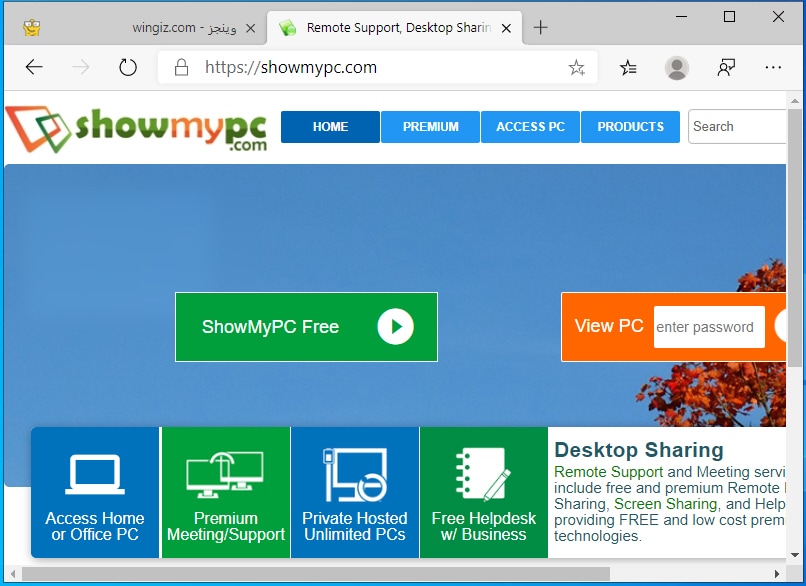
واحد من المواقع القديمة المتخصصة فى عملية مشاركة الشاشة على الإنترنت . مصمم فى الاساس كأداة للتحكم عن بعد . بالتالى، سيكون بإمكانك مشاركة شاشتك مع أى شخص حتى وأن كان ليس على نفس الشبكة الخاصة بك .
يحتاج المضيف إلى تنزيل البرنامج والحصول على كلمة مرور. ثم، تقوم بمشاركة كلمة المرور هذه مع المستلم لينتقل بعد ذلك إلى موقع Show My PC على الويب لإدخالها .
لا تسمح النسخة المجانية لأكثر من شخصين بالمشاركة في جلسة مشاركة الشاشة في وقت واحد . [showmypc.com]
برنامج Mikogo

يتطلب هذا البرنامج إنشاء حساب جديد قبل البدء فى الاستخدام . يسمح لك البرنامج فقط بمشاركة شاشتك مع شخص آخر في الخطة أو النسخة المجانية. قد يكون هذا مناسبًا لك، لكن برنامج Mikogo ليس الحل إذا كنت بحاجة إلى اجتماعات جماعية .
تابع أيضًا : شرح موقع zoom meeting
البرنامج يوفر بعض الادوات مثل التحدث بالصوت أو الدردشة النصية، وبث كاميرات الويب، ونقل الملفات . [mikogo.com]
موقع Hangouts Meet
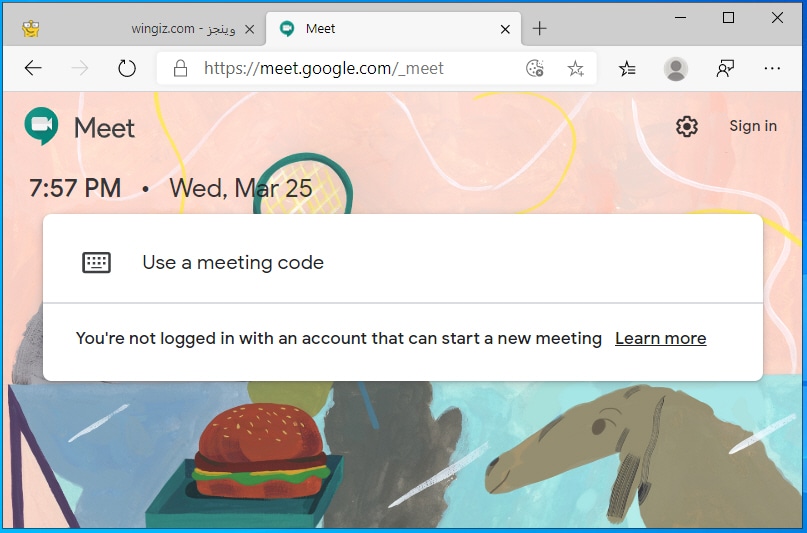
هو بمثابة أداة لمشاركة الشاشة من شركة جوجل . إنه سلس وسهل الاستخدام للغاية . كما ويدعم ما يصل إلى 100 شخص في نفس الغرفة .
عموماً، يمتاز بسهولة الاستخدام ولا يتطلب أى تنزيل . فقط، أفتح الموقع وإبدأ فى استخدامه لمشاركة شاشتك مع الاصدقاء عبر الإنترنت . [meet.google.com]
